承上篇整理了 Tools 和 View 的快速鍵,今天將接續 Zoom 和 Copy 的部分。
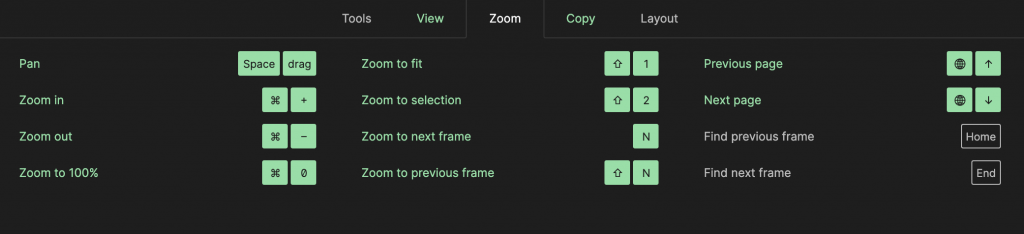
縮放功能是最常被問到的問題,之前的章節有講到過三種基本縮放方式,這裡 Figma 也提供了更多樣、更精準的縮放項目。
space + drag⌘Command + + or +
Ctrl + + or +
⌘Command + − or −
Ctrl + − or −
⌘Command + 0
Ctrl + 0
⇧Shift + 1
⇧Shift + 2
N
⇧Shift + N
fn + ⬆
fn + ⬇
Home
End
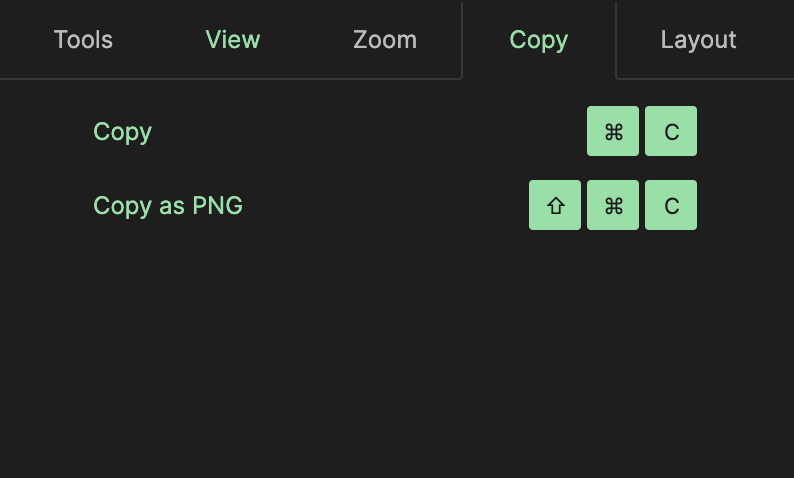
⌘Command + C
⇧Shift + ⌘Command + C
⇧Shift + Ctrl + C
小提示:當你開啟快速鍵面板時,所有項目的文字和圖案都是白色的,當你練習過這個快速鍵後,Figma 會自動把已經使用過的項目註記為綠色。
放了兩天颱風假,希望大家都平安!
